WordPress 网站自带评论功能,但是有些站长用过一段时间后想要关闭评论功能,这个时候可以选择安装 Disable Comments 插件实现,也可以自行添加代码到主题的函数文件中实现,如『WordPress 实现一键开启或关闭评论功能的教程』。当然,我们也可以选择手动关闭评论功能。
情况一:关闭单篇文章/页面的评论功能
登录 WordPress 后台 – 编辑想要关闭评论功能的文章/页面,在“讨论”栏目中去掉“允许评论”前面的勾并更新文章/页面即可。
如果没有找到“讨论”栏目,则点击右上角的【显示选项】并勾选模块中的“讨论”即可。
情况二:关闭所有文章/页面的评论功能
1、关闭未来发布的文章/页面的评论功能
登录 WordPress 后台 – 设置 – 讨论 – 在“默认文章设置”中去掉“允许他人在新文章上发表评论”前面的勾,并点击【保存更改】按钮(PS:未来在发布文章/页面的时候也建议关注一下“讨论”栏目的“允许评论”前面是否有勾)。
2、关闭已经发布的文章/页面的评论功能
进入 phpMyAdmin(PS:不懂?请参考『宝塔 Linux 面板如何进入到 phpMyAdmin 管理数据库?』和『老薛主机如何进入到 phpMyAdmin 管理数据库?』)通过 SQL 语句修改已经发布的文章/页面的评论状态,具体关闭评论的 SQL 语句如下:
UPDATE wp_posts SET comment_status='closed'号外:如果你想通过代码实现一键关闭 WordPress 站点的评论功能的话,可以参考『WordPress 实现一键开启或关闭评论功能的教程』这篇文章中的“一键关闭/开启 WordPress 评论功能”代码。




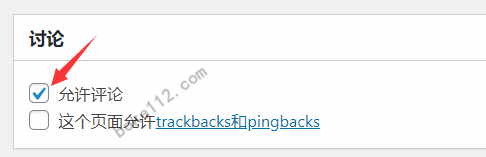

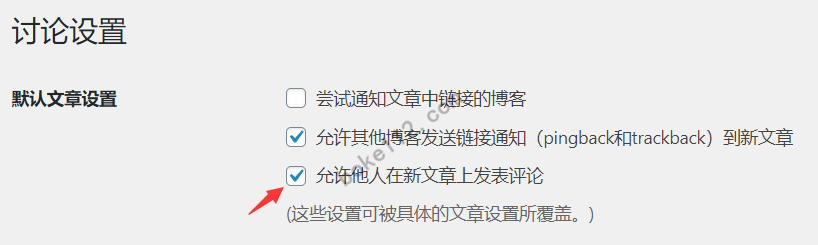









 桂公网安备 45010502000016号
桂公网安备 45010502000016号